Erreur manquante Msvcp120.dll : comment y remédier
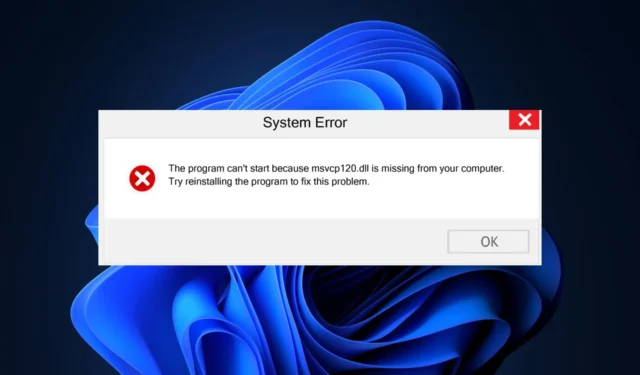
Msvcp120.dll est un fichier DLL natif requis pour exécuter la plupart des applications et des jeux modernes. En essayant de lancer certaines applications, les utilisateurs ont signalé l’erreur msvcp120.dll qui les empêche de s’exécuter.
Si vous rencontrez l’erreur msvcp120.dll, cet article fournit quelques causes courantes et des étapes détaillées pour vous aider à résoudre l’erreur.
Qu’est-ce qui cause l’erreur manquante msvcp120.dll ?
Voici quelques-unes des causes courantes de l’erreur msvcp120.dll :
- Installation de programme incomplète – Les installations d’applications qui ont échoué sont l’une des causes les plus courantes d’erreurs sous Windows. L’erreur msvcp120.dll peut être déclenchée si l’application en question n’est pas installée avec succès.
- Virus et logiciels malveillants – Si vous rencontrez actuellement l’erreur msvcp120.dll, il est probable que votre PC soit infecté par un virus.
- Registre Windows endommagé – Un registre Windows endommagé est également l’une des causes courantes de l’erreur. Le registre Windows peut être endommagé par des arrêts forcés du système, une infection virale, des fichiers système corrompus, etc.
- Application corrompue – Si l’application que vous essayez de lancer est corrompue ou contient des fichiers corrompus dans son dossier d’application, vous déclencherez l’erreur msvcp120.dll manquant.
Comment puis-je corriger l’erreur msvcp120.dll manquante ?
Appliquez les vérifications suivantes avant toute autre chose :
- Analysez votre PC pour les logiciels malveillants.
- Réinstallez l’application ou le programme problématique.
Si l’erreur persiste, essayez les solutions suivantes :
1. Utilisez un fixateur DLL dédié
Une fois le logiciel installé, le logiciel vous aidera à analyser votre PC à la recherche de fichiers DLL manquants ou corrompus. Étant donné que msvcp120.dll est une DLL système, vous avez la garantie d’un taux de réussite de 100 % pour les correctifs DLL.
2. Mettez à jour Windows
- Appuyez sur la Windowstouche + Ipour ouvrir l’ application Paramètres .
- Cliquez sur l’onglet Windows Update et cliquez sur Rechercher les mises à jour. Si des mises à jour sont disponibles, cliquez sur Télécharger et installer pour mettre à jour votre système d’exploitation Windows.
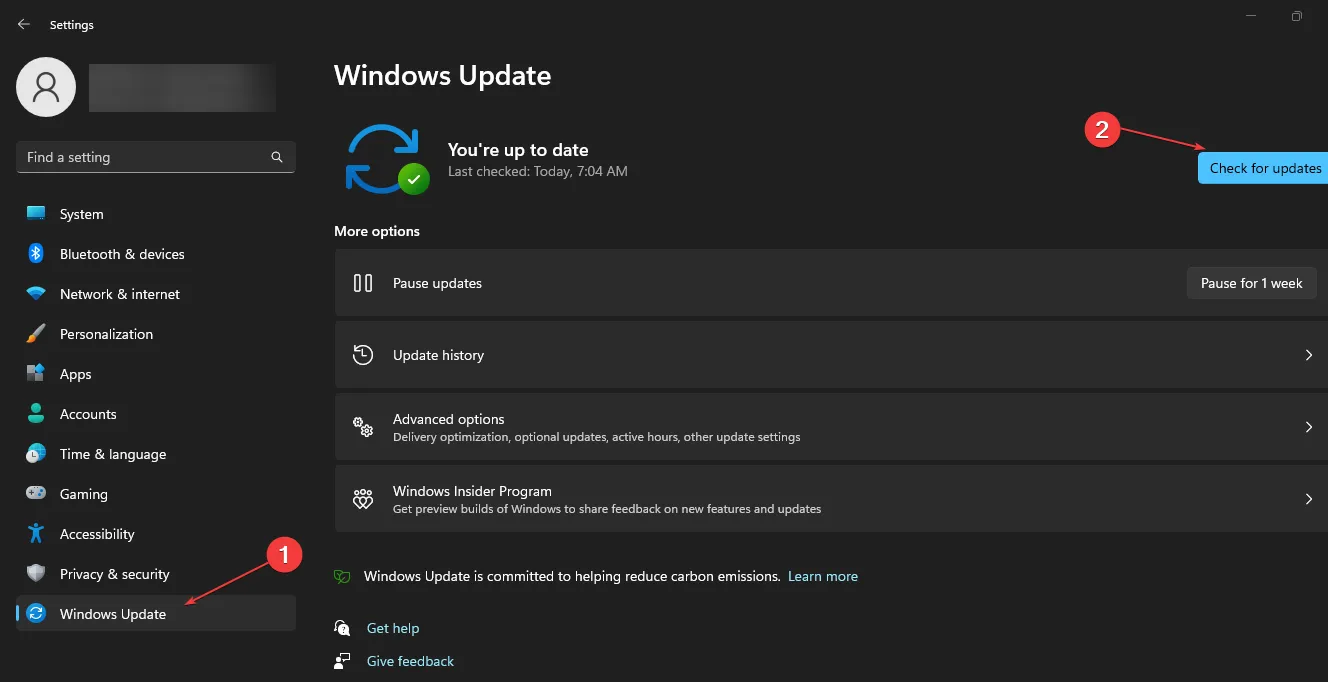
- Fermez l’application Paramètres, redémarrez votre PC et lancez le programme pour voir si l’erreur persiste.
En mettant à jour votre PC, vous débarrasserez automatiquement le PC de tous les fichiers corrompus et corrigerez toutes les incompatibilités qui pourraient provoquer cette erreur DLL.
3. Réinstallez le redistribuable Microsoft C++
- Appuyez sur la Windowstouche , saisissez le nom de votre navigateur et appuyez sur Enter.
- Dans la fenêtre de recherche du navigateur, accédez à la page officielle de Microsoft Redistributable .
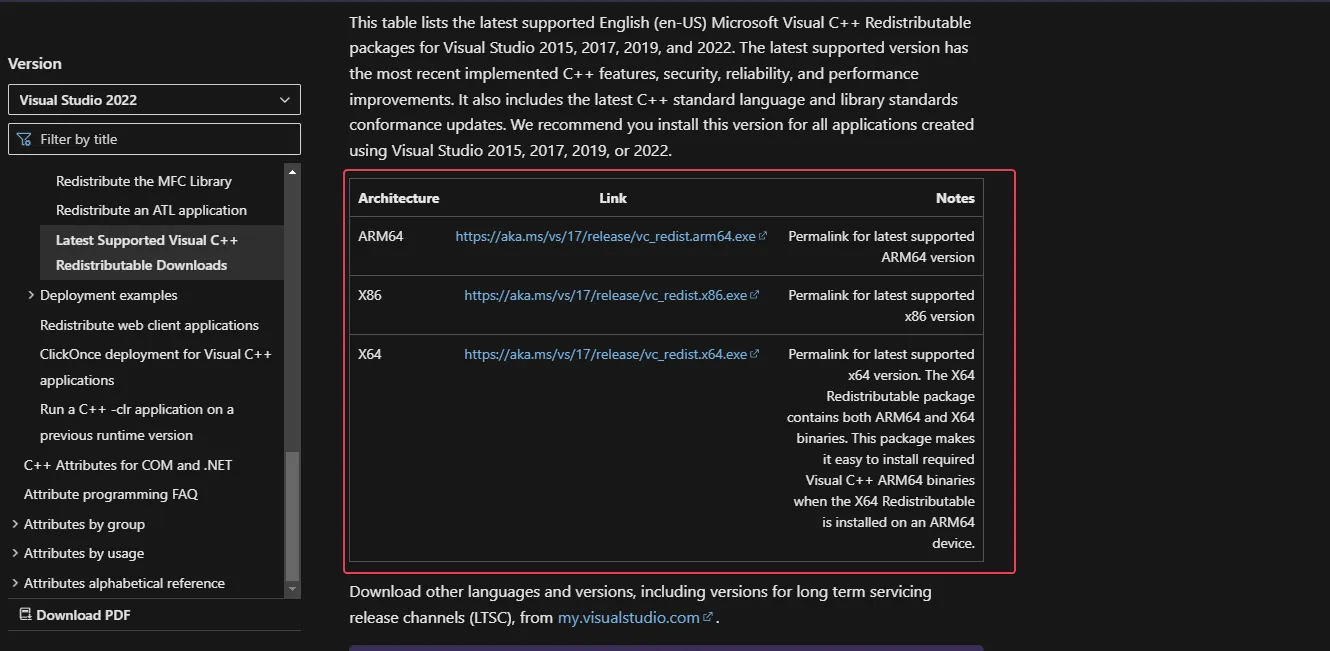
- Faites défiler le site Web pour localiser les liens de téléchargement, cliquez sur l’un des x86 et x64 correspondants pour Windows 32 bits et 64 bits respectivement.
- Ensuite, le téléchargement commencera automatiquement, attendez que le fichier soit complètement téléchargé et cliquez sur le . exe pour exécuter l’assistant d’installation.
- Suivez les instructions à l’écran pour terminer l’installation.
Le redistribuable Microsoft C++ est une application Windows essentielle qui contient les bibliothèques requises pour exécuter les applications Windows. Si le fichier est manquant ou corrompu, vous ne pourrez pas exécuter correctement les applications Windows.
4. Exécutez l’utilitaire de vérification des fichiers système
- Appuyez sur la Windowstouche , saisissez cmd et sélectionnez Exécuter en tant qu’administrateur.
- Maintenant, cliquez sur Oui pour accorder à l’application un accès administratif dans la fenêtre Contrôle de compte d’utilisateur.
- Une fois l’invite de commande ouverte, tapez ce qui suit et appuyez surEnter :
sfc /scannow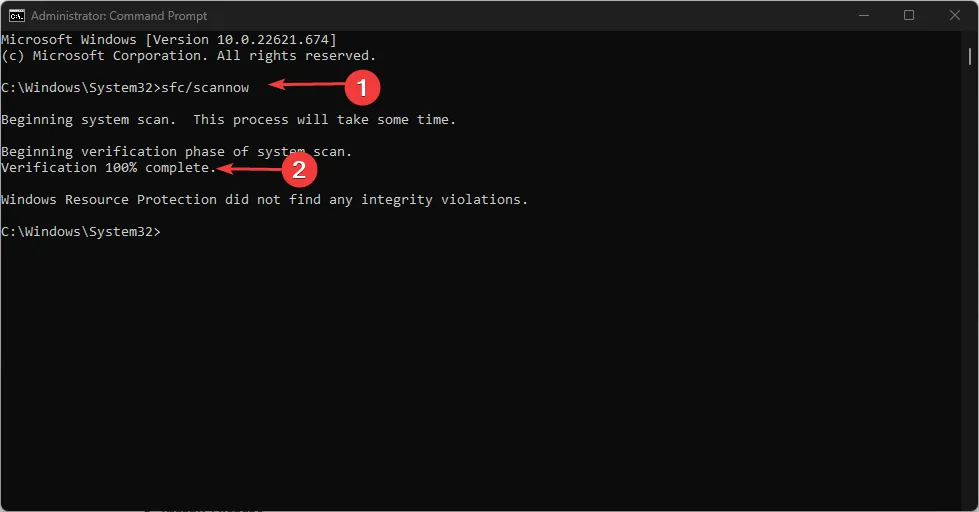
- Attendez que l’analyse soit terminée et redémarrez votre PC pour vérifier si l’erreur persiste.
5. Mettez à jour le pilote d’affichage
- Cliquez avec le bouton droit sur le menu Démarrer et sélectionnez Gestionnaire de périphériques dans les options.
- Ensuite, développez le pilote d’affichage , cliquez avec le bouton droit sur le pilote et cliquez sur Mettre à jour le pilote.
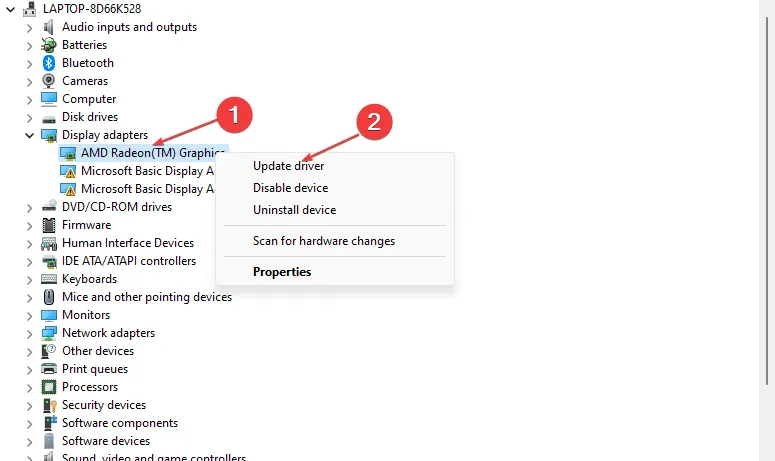
- Sélectionnez Rechercher automatiquement les pilotes.
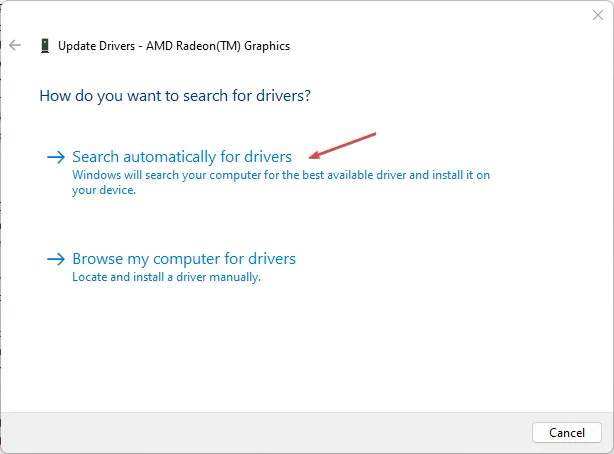
- Ensuite, fermez votre Gestionnaire de périphériques et redémarrez votre PC.
Si vous avez essayé toutes les solutions de dépannage et que l’erreur n’est toujours pas corrigée, votre dernière option consiste à réinstaller le programme déclenchant l’erreur.
Le msvcp120.dll manquant dans Windows 11 est une erreur courante, en particulier chez les joueurs. La résolution de l’erreur est simple et peut être accomplie en quelques minutes.



Laisser un commentaire